วิธีสร้าง Pin บัญชีผู้ใช้ Windows 10 และล็อกอินได้ง่ายขึ้น
Windows 10 อนุญาตให้คุณเข้าสู่ระบบผู้ใช้ของคุณบัญชีด้วย PIN แทนรหัสผ่าน เป็นคุณลักษณะที่มีประโยชน์ซึ่งการอ้างสิทธิ์บางอย่างมีความปลอดภัยมากกว่ารหัสผ่านเนื่องจากหลายคนชอบใช้รหัสผ่านที่ไม่ปลอดภัย การตั้งค่าพินนั้นง่ายมากหากคุณรู้ว่าจะต้องดูที่ไหนเพียงทำตามขั้นตอนและใน 2 นาทีคุณจะพร้อมใช้งาน
เข้าสู่ระบบ Windows 10 ด้วย PIN
ขั้นตอนที่ 1. ไปที่ การตั้งค่า> บัญชี> ตัวเลือกการลงชื่อเข้าใช้ เลื่อนลงทางด้านขวาแล้วคลิกปุ่มเพิ่มใต้ส่วน PIN

ขั้นตอนที่ 2. ตรวจสอบรหัสผ่านบัญชีของคุณ (ขอแนะนำให้ใช้ข้อความรหัสผ่านธรรมดา) ไม่ว่าคุณจะลงชื่อเข้าใช้ด้วยบัญชี Microsoft ของคุณหรือสร้างบัญชีภายในเครื่องแล้ว
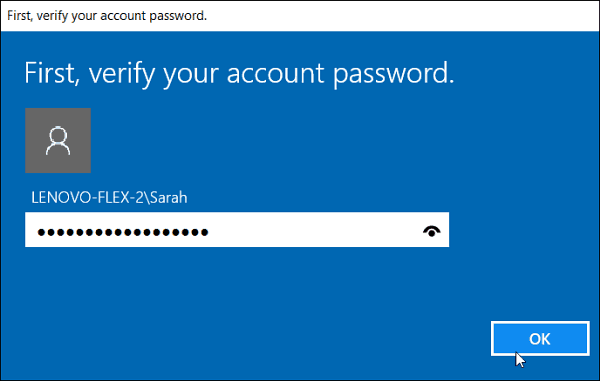
ขั้นตอนที่ 3 พิมพ์ PIN ของคุณสองครั้งแล้วคลิกตกลง แค่นั้นแหละ. ตอนนี้คุณต้องพิมพ์ PIN ของคุณเพื่อลงชื่อเข้าใช้อุปกรณ์ Windows 10 ของคุณ
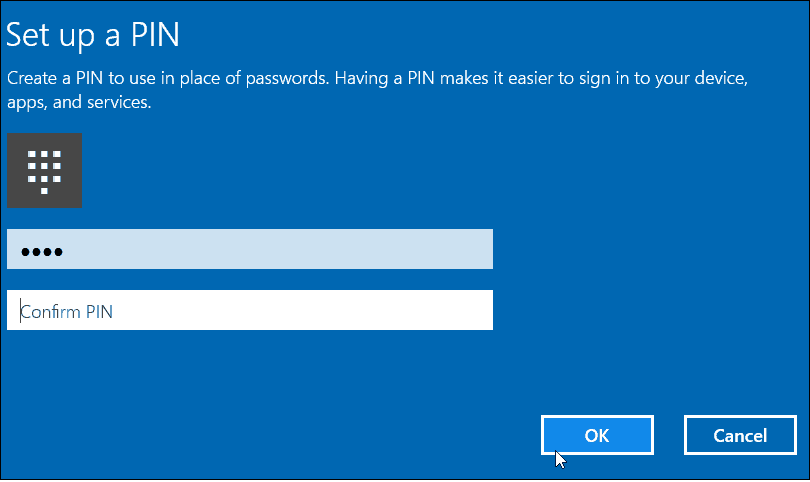
หากคุณต้องการเปลี่ยนให้กลับไปที่ การตั้งค่า> บัญชี> ตัวเลือกการลงชื่อเข้าใช้ และเลือก เปลี่ยนแปลง ปุ่ม.
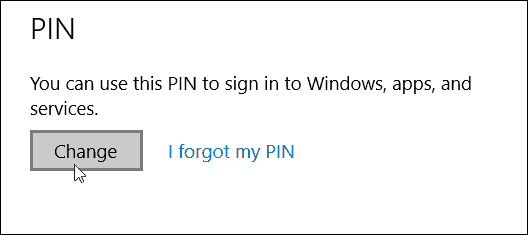
หากคุณกำลังโยก Window 8.1 และต้องการสร้าง PIN อ่านบทความของเราที่นี่
![ลงชื่อเข้าใช้ Online Services โดยอัตโนมัติด้วย Windows 7 [วิธีใช้]](/images/microsoft/automatically-login-to-online-services-with-windows-7-how-to.png)








![กำหนดหน้าเข้าสู่ระบบ WordPress เอง [คำแนะนำด่วน]](/images/geek-stuff/customize-wordpress-login-page-quick-tip.png)
ทิ้งข้อความไว้